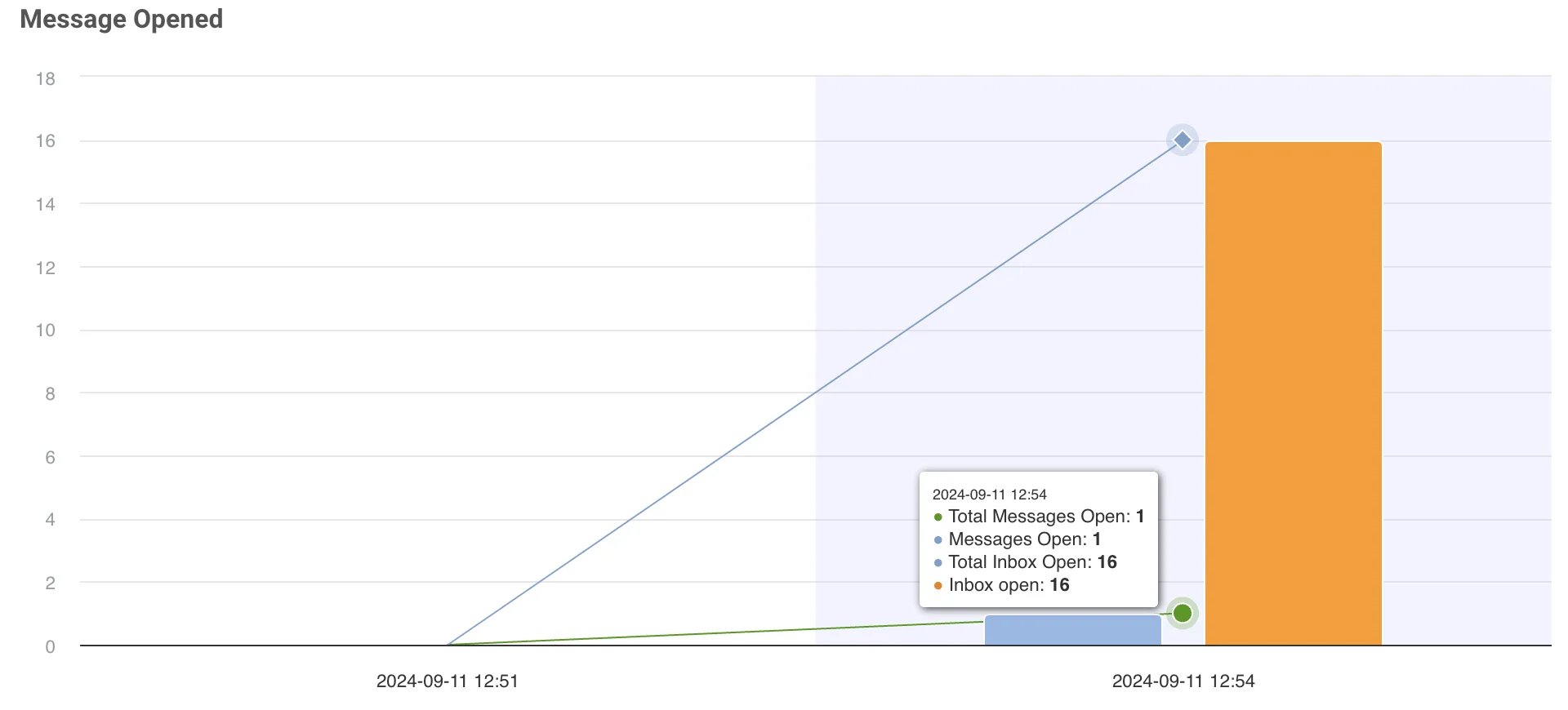Входящие сообщения в мобильном приложении
Опция «Сохранить во входящие» в Pushwoosh Customer Journey позволяет хранить push-уведомления в папке «Входящие» приложения, предоставляя пользователям возможность получать доступ и просматривать важные сообщения в удобное для них время. Это гарантирует, что push-уведомления не будут утеряны и к ним можно будет вернуться позже, что обеспечивает повышенную гибкость и вовлеченность пользователей.
Настройка папки «Входящие» в вашем приложении
Anchor link toВыбор сообщений для сохранения во входящие
Anchor link toЛюбое push-уведомление можно сохранить в папку «Входящие». Чтобы включить эту функцию для уведомления в customer journey, активируйте опцию «Сохранить во входящие» в элементе push-уведомления, который вы добавили в journey.
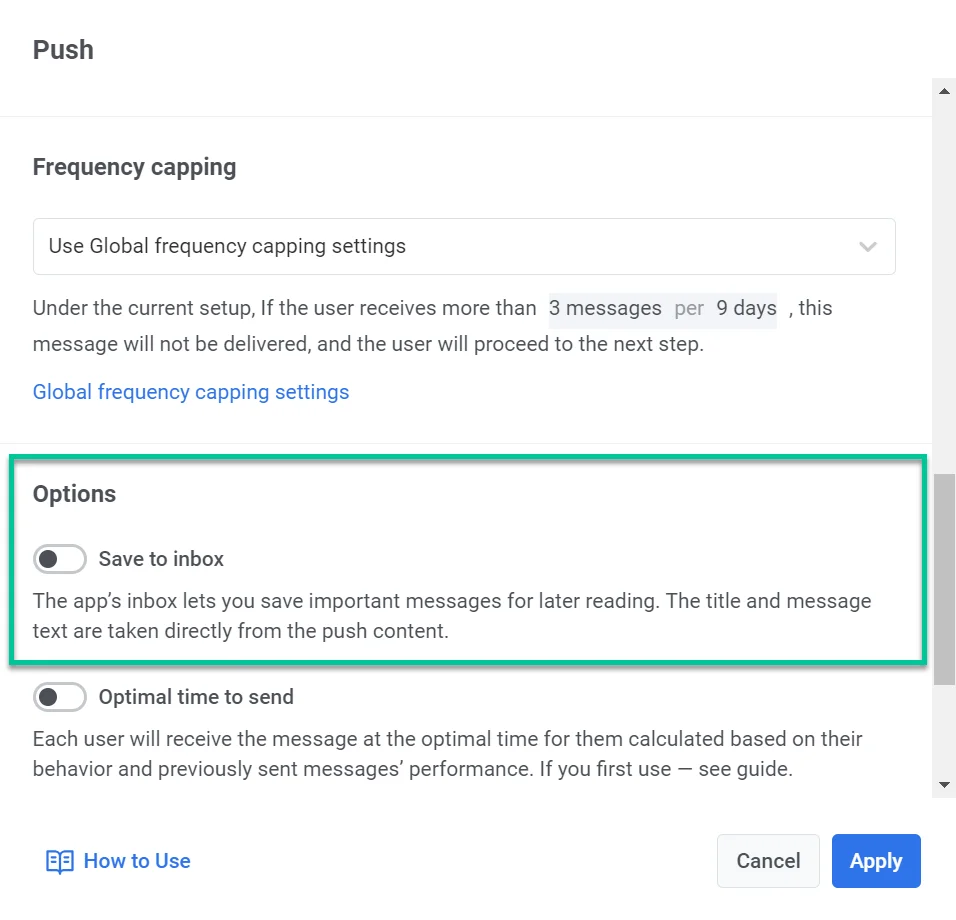
Контролируйте, как долго сообщения остаются во входящих
Anchor link toЧтобы ваша папка «Входящие» оставалась организованной и актуальной, установите определенный период хранения сообщений. В выпадающем списке «Удалить из входящих» выберите один из следующих вариантов:
- Установите определенное количество дней, в течение которых сообщение должно оставаться в папке «Входящие», прежде чем оно будет автоматически удалено. Например, вы можете установить 3 дня.
- Выберите точную дату, когда сообщение будет удалено из папки «Входящие». Обратите внимание: Максимальный срок хранения сообщений в папке «Входящие» составляет шесть дней. Если вам необходимо продлить этот лимит, пожалуйста, свяжитесь с нашей службой поддержки.
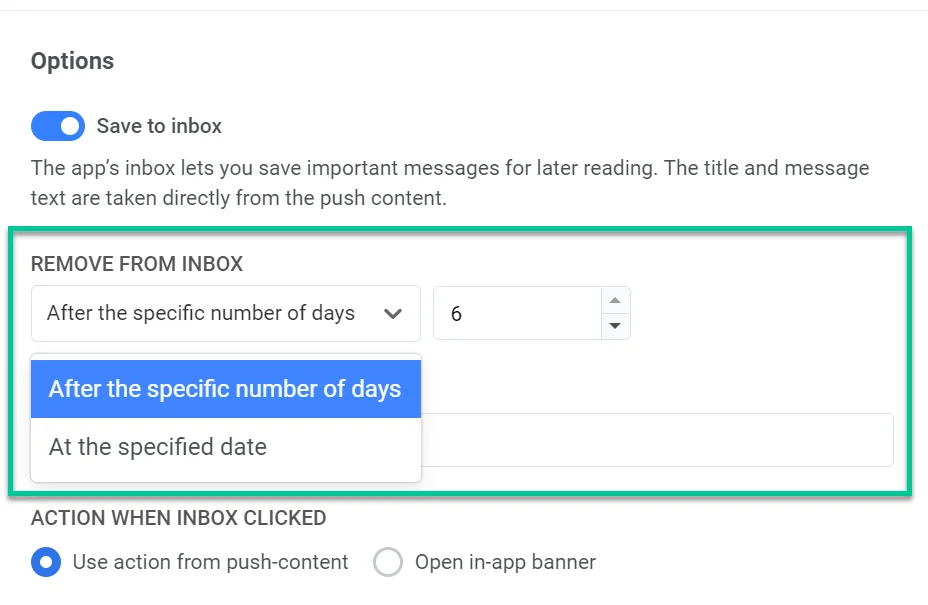
Настройка иконки сообщения
Anchor link toУ вас есть возможность настроить внешний вид сохраненного уведомления, указав URL иконки. Эта иконка будет отображаться рядом с сообщением в папке «Входящие», служа визуальным идентификатором уведомления.
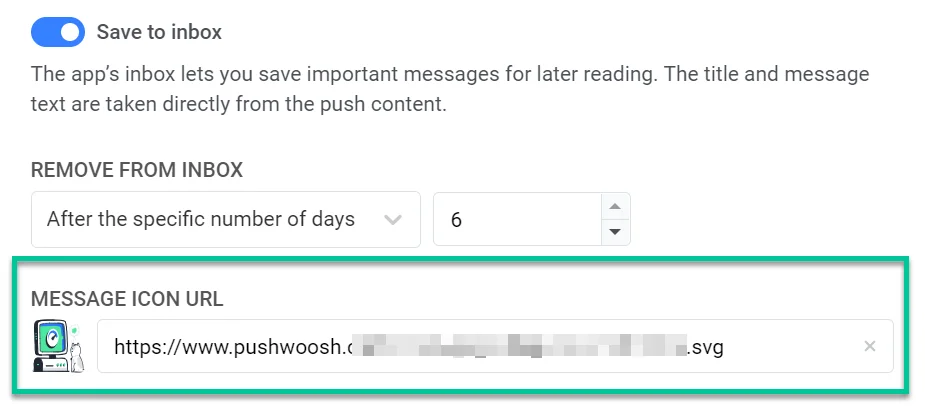
Если URL иконки не указан, рядом с сообщением будет отображаться иконка по умолчанию.
Настройка действия при клике на сообщение во входящих
Anchor link toОпределите, что произойдет, когда пользователь нажмет на уведомление, сохраненное в папке «Входящие». У вас есть два варианта:
-
Использовать действие, заданное в контенте push-уведомления. Это означает, что будет применено поведение по умолчанию исходного push-уведомления, например, перенаправление пользователя на определенный URL или открытие определенного экрана в приложении. Узнать больше
-
Открыть in-app баннер. При выборе этой опции нажатие на уведомление откроет in-app баннер, что позволит дальнейшее взаимодействие с контентом непосредственно в приложении. Если вы выберете эту опцию, выберите Rich media для отображения из предоставленного выпадающего списка. Обратите внимание, что вам необходимо заранее создать этот Rich media контент. Узнайте больше о создании Rich media
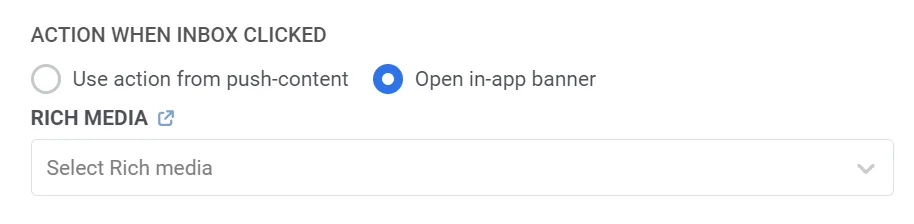
После настройки функции «Сохранить во входящие» и других параметров уведомления не забудьте нажать «Применить», чтобы сохранить изменения. Затем вы можете приступить к настройке остальной части вашего customer journey.
Пример сценария: Использование функции «Сохранить во входящие» для промо-кампании
Anchor link toПредположим, вы управляете розничным приложением и хотите привлечь лояльных клиентов с помощью ограниченной по времени скидки 20% на летние товары. Чтобы пользователи могли легко получить доступ к акции, даже если они не сразу отреагируют на push-уведомление, вы можете использовать функцию «Сохранить во входящие» для хранения промо-сообщений в папке «Входящие» приложения, что позволит пользователям вернуться к предложению в удобное для них время.
Вот как вы можете это сделать шаг за шагом:
- Начните с создания customer journey специально для сегмента лояльных клиентов, которые ранее проявляли интерес к летним товарам или участвовали в прошлых акциях. Для этого добавьте элемент «Вход на основе аудитории» на холст journey и выберите сегмент лояльных клиентов RFM.
- Добавьте элемент push-уведомления на холст journey и создайте контент push-уведомления. Например,
Заголовок: СКИДКА 20% на все летние товары – Ограниченное предложение!
Сообщение: Эксклюзивное предложение для наших лояльных клиентов! Покупайте сейчас и сэкономьте 20% на всех летних моделях. Предложение заканчивается через 4 дня. Нажмите, чтобы получить скидку!
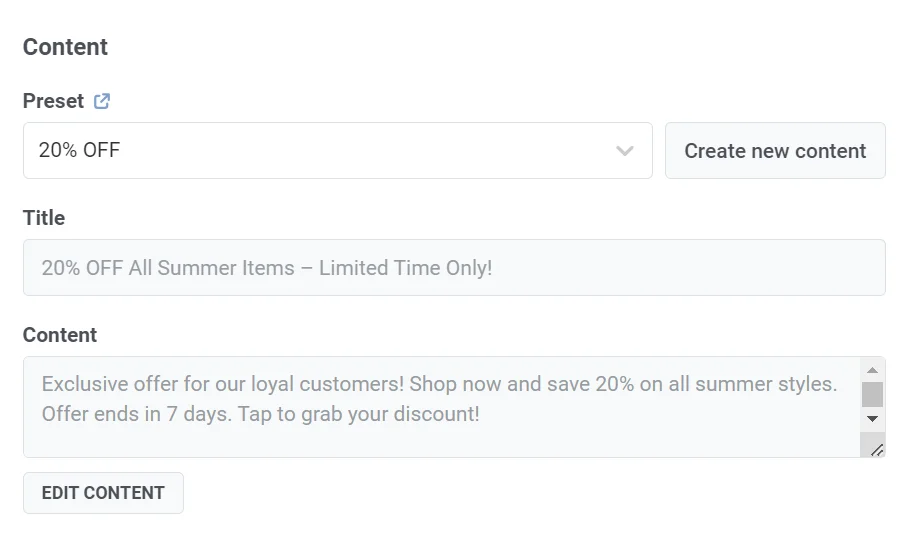
- В форме контента push-уведомления включите опцию «Сохранить во входящие». Поскольку акция действительна только 4 дня, настройте опцию «Удалить из входящих» так, чтобы сообщение удалялось через 4 дня.
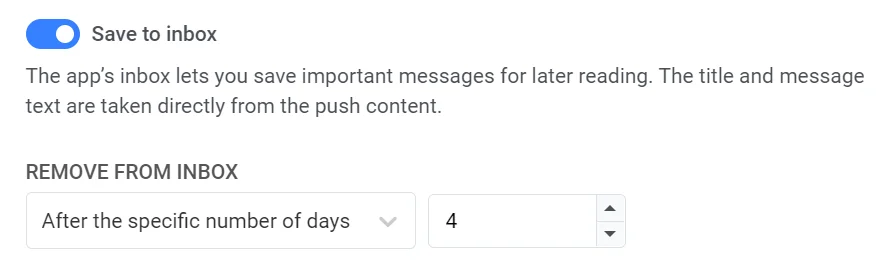
- Добавьте пользовательский URL иконки (например, логотип вашего магазина), чтобы сообщение было визуально узнаваемым в папке «Входящие» и укрепляло ваш бренд.
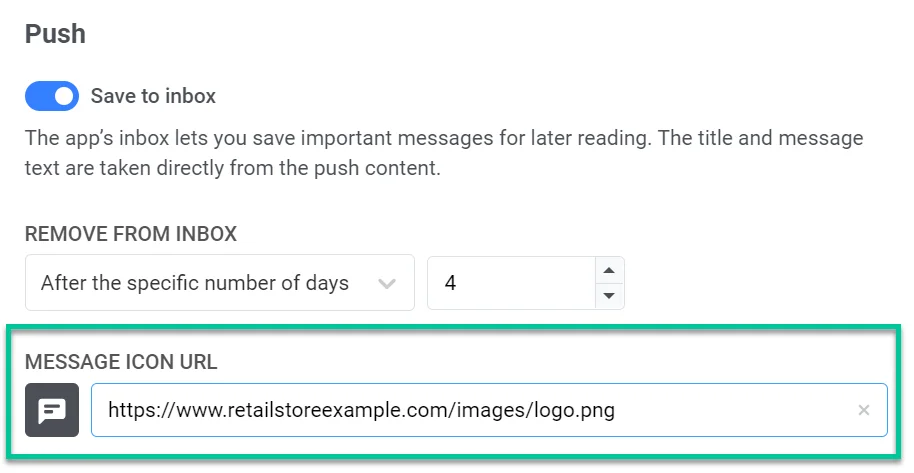
- В разделе «Действие при клике во входящих» выберите «Открыть in-app баннер» и выберите Rich media для отображения. Обратите внимание, что вам необходимо заранее создать этот Rich media контент. Например, в этом Rich media контенте вы можете включить промокод, который ваши пользователи смогут применить при оформлении заказа.
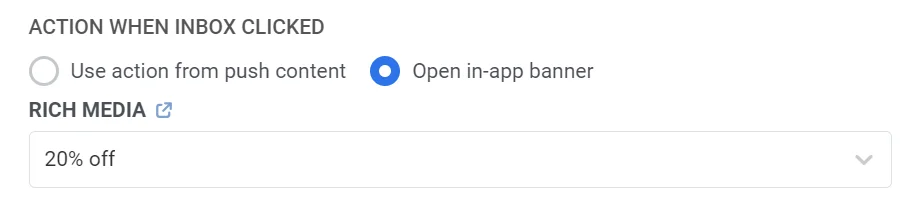
После настройки функции «Сохранить во входящие» и других параметров уведомления нажмите «Применить», чтобы сохранить изменения. Затем приступайте к настройке остальной части вашего customer journey. Узнать больше
Отслеживание статистики сообщений во входящих
Anchor link toЧтобы просмотреть статистику ваших сообщений во входящих, нажмите на сообщение, которое вы хотите отследить, на холсте journey, а затем выберите «Полная статистика».
В открывшемся окне выберите диапазон дат, который вы хотите просмотреть, и найдите раздел «Открыто из входящих», который показывает, сколько раз сообщения, сохраненные в папке «Входящие», были открыты пользователями.
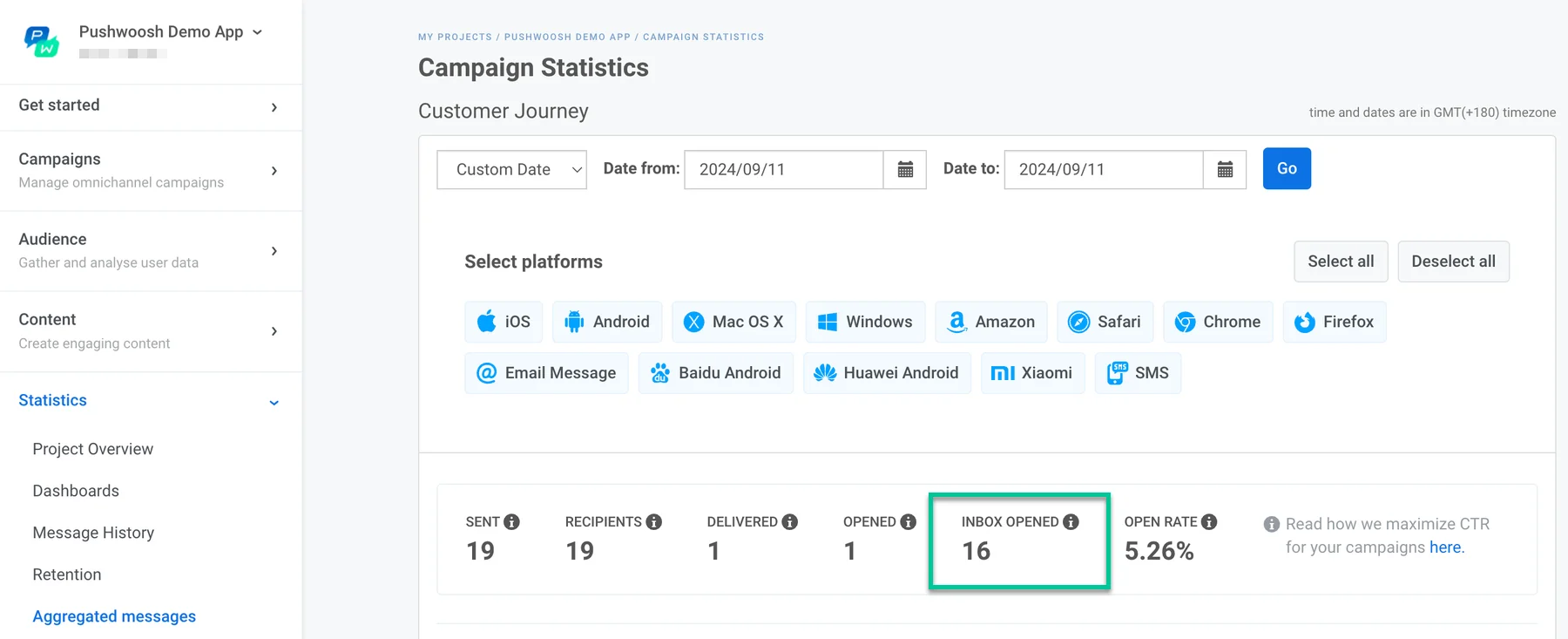
График внизу визуализирует, как были открыты сообщения, включая количество открытий из входящих.